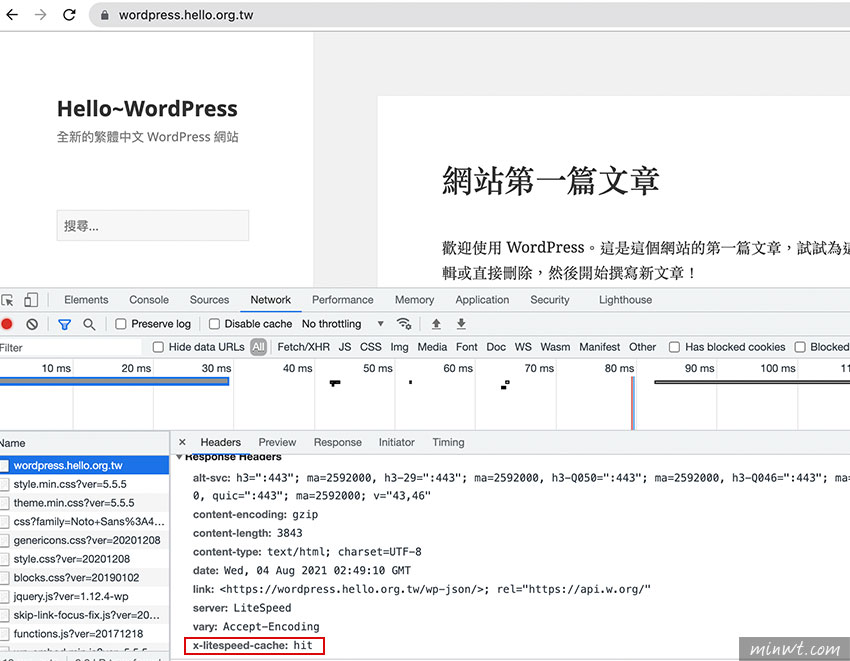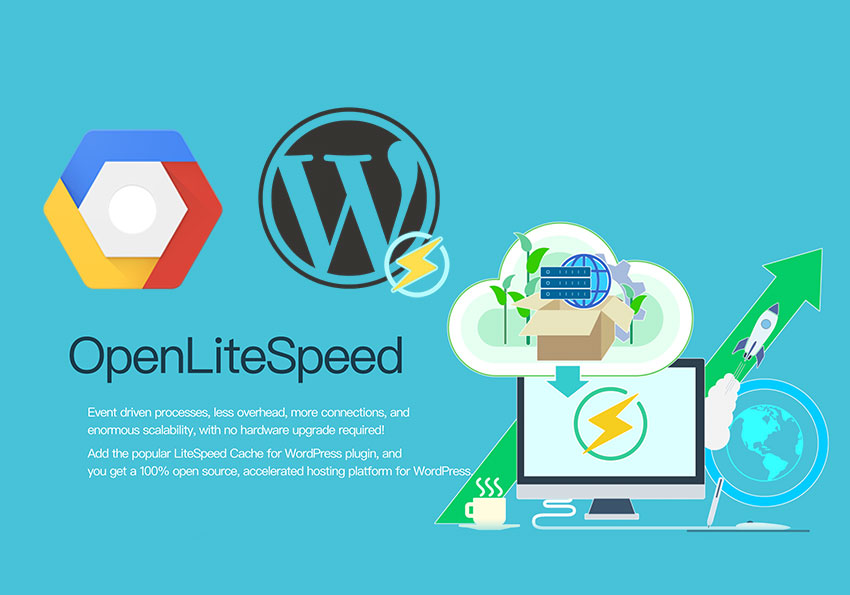
由於LiteSpeed已變成虛擬主機中標配了,且在用過後,讓梅干對於LiteSpeed快取速度感到相當的滿意,但這僅限於虛擬主機,若是使用VPS或是雲端主機,就得自行手動安裝,但那一天梅干無意間,在Google的雲端主機(GCP)的市集中,找到OpenLiteSpeed-WordPress套件,且只需一鍵,立即就能將WordPress、SSL、phhMyadmin,甚至還有OpenLiteSpeed的管理後台,因此想用GCP來架站的朋友,也一塊來看看囉!
Step1
首先先進到市集,再搜尋框中輸入wordpress,就會找到openlitespeed-wordpress。
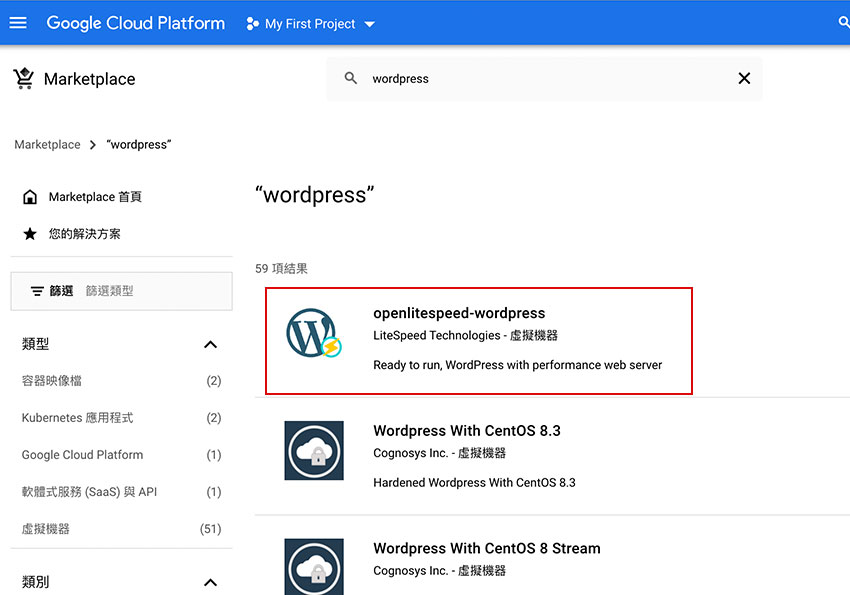
Step2
點進去後,再按啟用。
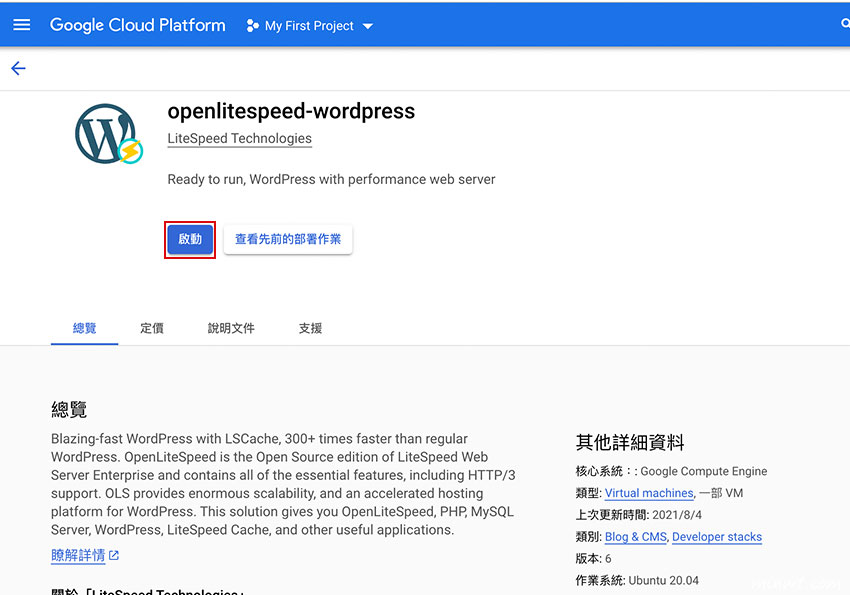
Step3
接著設定主機位置,asia-east1為台灣,然後主機的話,可選擇small比較合用,選擇完畢後,在右邊便可看到以目前的硬體架構,每月為443.26元,但這還沒加流量費喔!
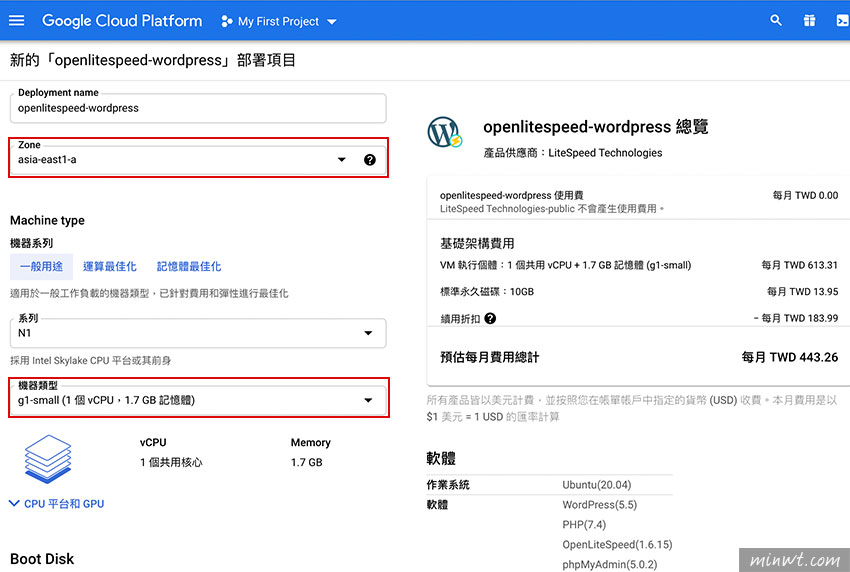
Step4
由於是選擇套裝模組,因此會自動開啟防火牆所用的port,接著再按 佈署。
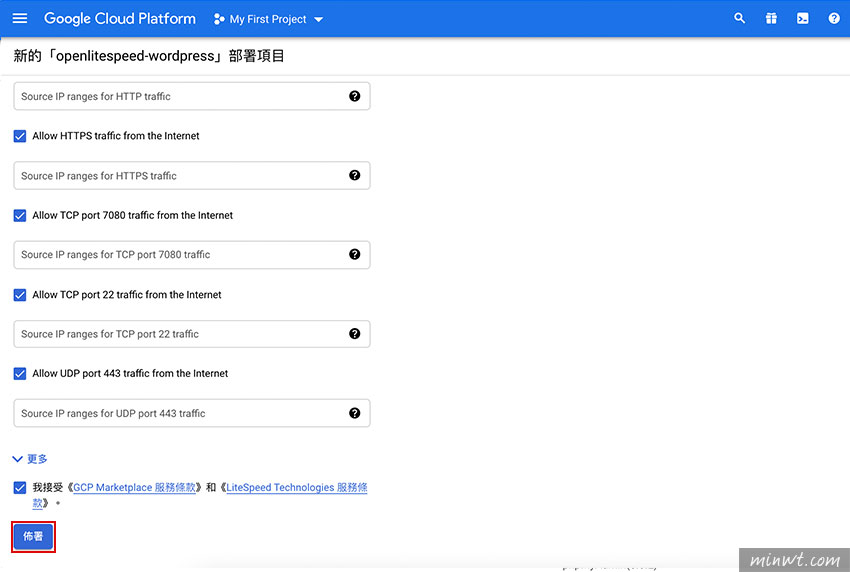
Step5
整個建製時間相當的快,大約只需3~5分鐘,當完成後在右上角,就會看到網站的IP位置與後台位置。
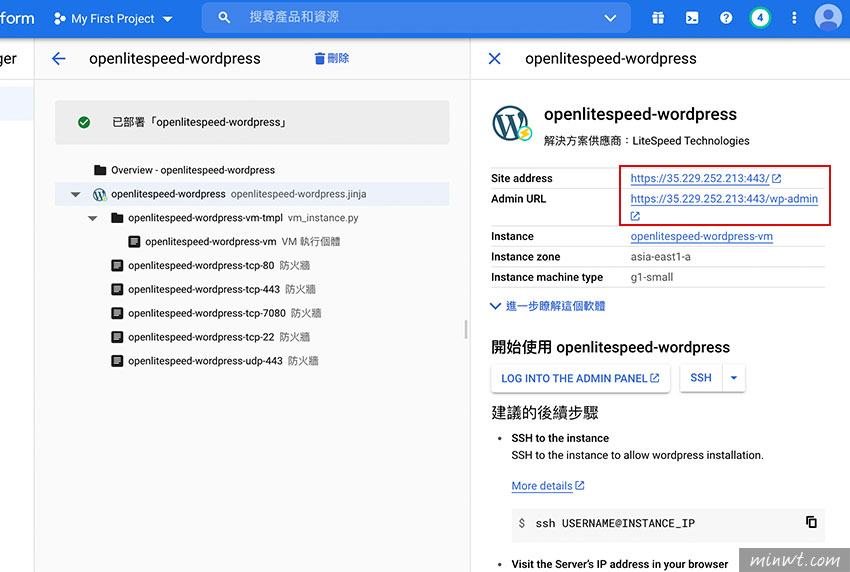
Step6
接著再把主機的IP位置,新增到DNS中,因為等回在配發SSL憑證時,網站需為上線狀態,才能順利完成配發。
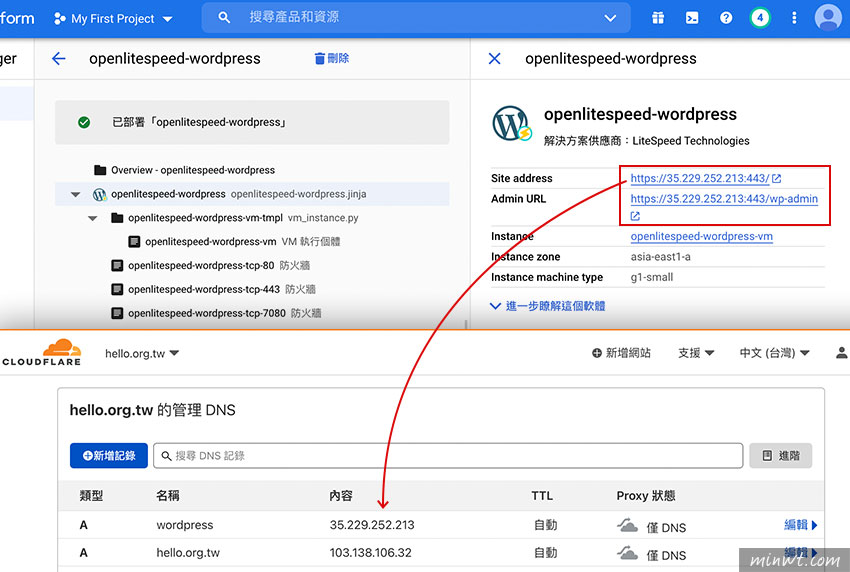
Step7
設定好後,再點下方的 SSH 鈕,就可登入到主機的後台 同時下方也會即時顯示,目前主機的CPU、RAM、硬碟用量,接著再輸入 網域名稱。
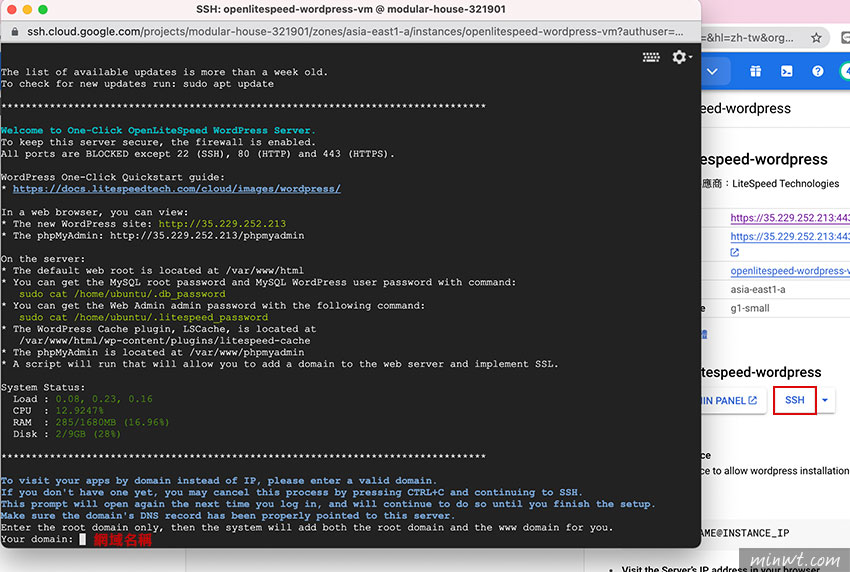
Step8
再按y與email,當SSL憑證配發完畢後,就會看到下方虛線框的資訊。
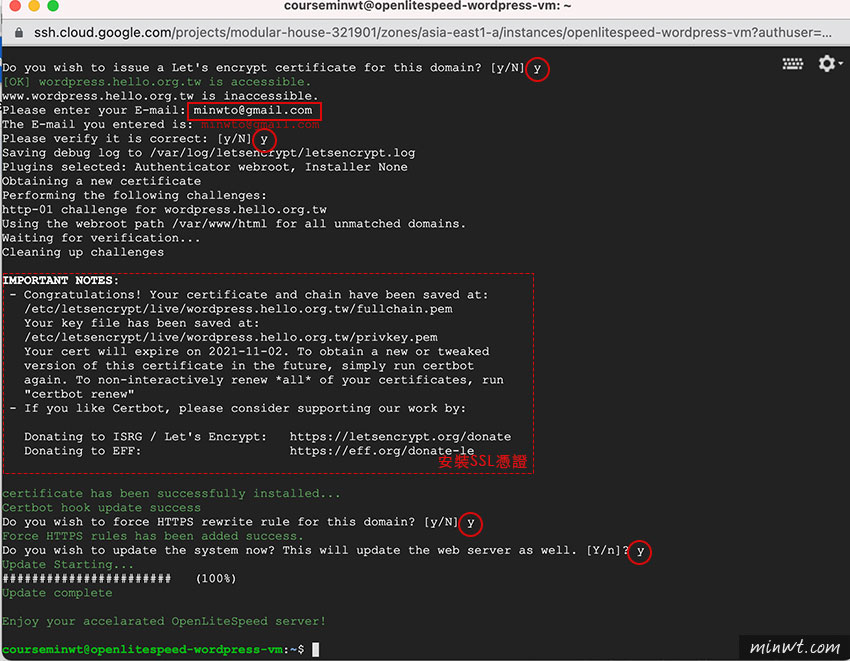
Step9
都弄好後,再點Site address後方的連結。
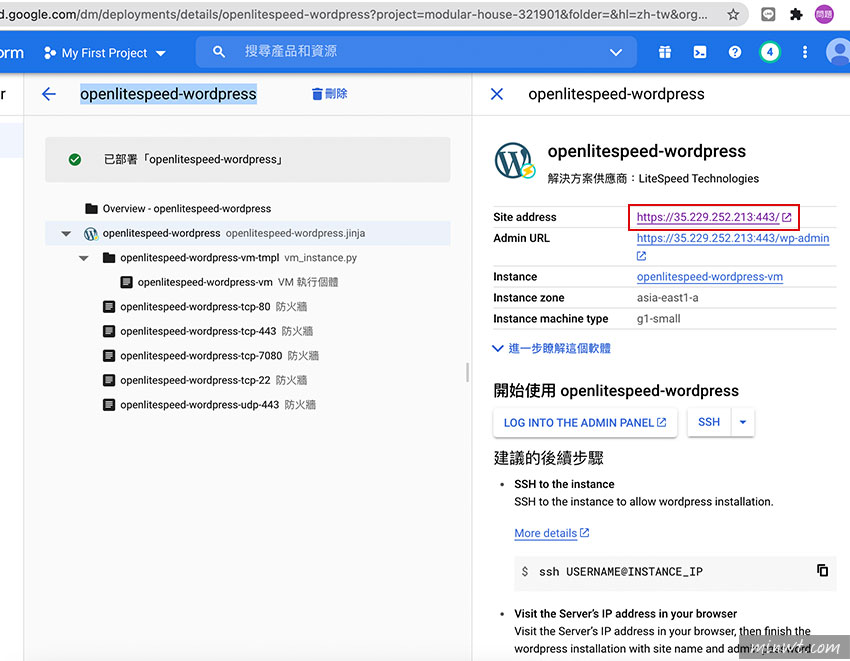
Step10
由於會是以IP的方式開啟,這時再將IP改為輸入剛輸入的網域名稱,就會看到鎖頭,這時再設定WordPress語系。
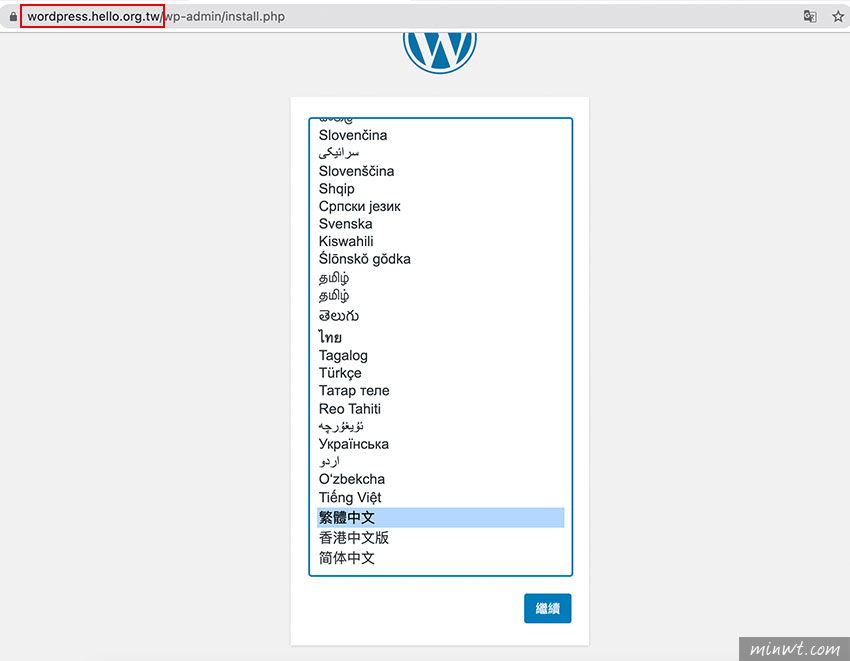
Step11
以及WordPress的網站名稱與後台的登入帳密。
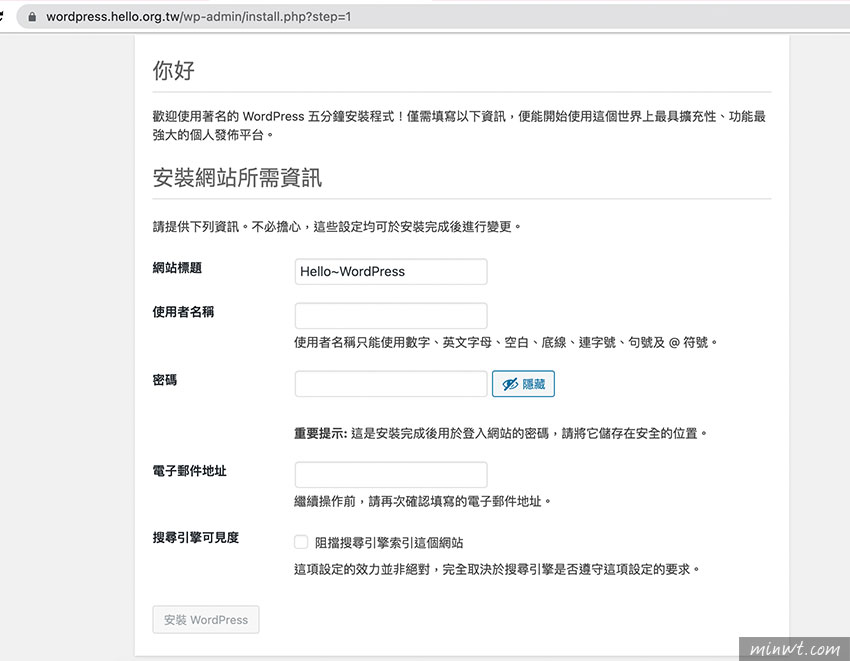
Step12
在建立完畢後,登入WordPress後台,就會看到LiteSpeed Cache的快取外掛,同時再快取頁籤中,先確認一下快取是否已開啟。
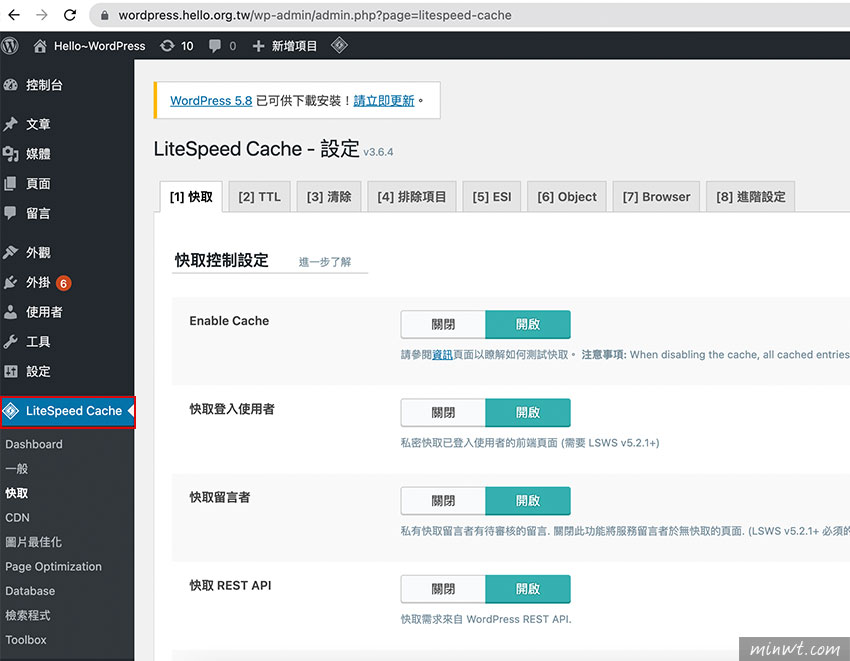
Step13
當快取已開啟後,在網頁原始碼的最未端,就會看到LiteSpeed Cache的文字訊息。
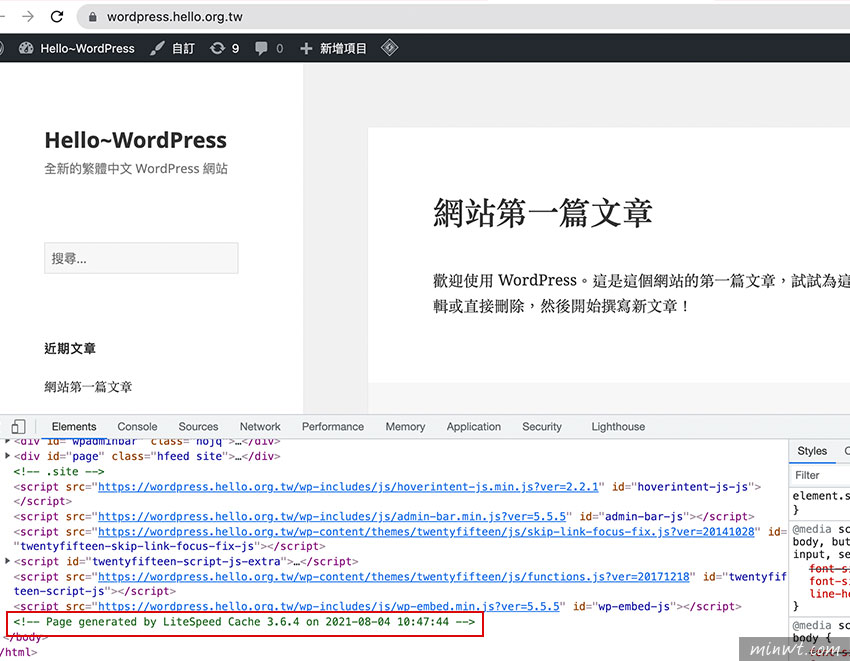
Step14
同時可看到此頁面已被hit快取住了,且載入的時間相當的快,至於sftp與litespeed後台的管理要怎登入,後續再來與大家分享。